修复:Windows 10 上的鼠标双击问题 [已解决]
已发表: 2021-02-16你好! 读者们,我们又回来了一篇内容丰富的文章,重点介绍了鼠标双击问题,并建议您解决此问题的最佳解决方案。 所以,事不宜迟,让我们深入了解这篇文章!
毫无疑问,Mouse 让我们的工作变得更加轻松。 但是,你有没有用鼠标点击,并且一直双击? 如果它曾经发生在您身上,那么无需惊慌,您并不孤单遇到此问题。 我们观察到许多 Windows 用户都面临这个问题。 幸运的是,现在您可以解决此问题。 本指南是关于如何修复 Windows 10 上的鼠标双击问题的全部内容。 因此,请保持专注以深入了解它。
修复鼠标双击问题的高效方法(推荐)
如果您无法阅读整篇文章并寻找快速修复鼠标双击问题的最佳有效方法。 然后,我们想向您推荐 Bit Driver Updater 工具。 更新驱动程序和解决问题的最佳方法之一。 它是一种全自动工具,无需用户手动支持。 下面是下载链接,点击它,立即获取Bit Driver Updater! 阅读下面的更多详细信息!
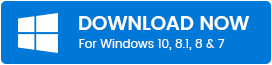
为什么我的鼠标会双击?
好吧,出现此问题的原因有很多,包括过时或损坏的鼠标驱动程序,鼠标速度不正确,配置错误,鼠标与系统之间的连接不良等等。 其中,过时的驱动程序是您需要考虑的最关键的一点。 这意味着您需要经常更新鼠标或其他软件驱动程序。
在 Windows 10 上修复鼠标双击问题的最佳方法
不过,现在触摸板已经超越了鼠标。 但是,当然,Mouse 将永远保持在领域的顶端。 如果您长期使用鼠标,那么您肯定也遇到过鼠标查询。 因此,我们将在这里修复许多用户报告的最烦人的查询之一。 因此,让我们启动包含修复鼠标双击问题的方法的讨论表。
修复1:重新设置鼠标双击速度
首先,为了解决这个问题,您可以做的是重新设置鼠标双击速度。 因为,有时,当鼠标双击速度设置得太高或太低时,就会出现这个问题。 鼠标双击速度不明确,影响了它的有效运行。 所以,这里是如何设置鼠标的双击速度!
第 1 步:-通过同时按下 Win 和 R 键打开运行对话框,然后输入 Control 并单击确定按钮。
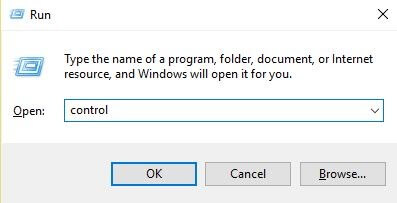
第 2 步:-这将打开控制面板窗口,现在,您需要将查看方式设置为大图标。
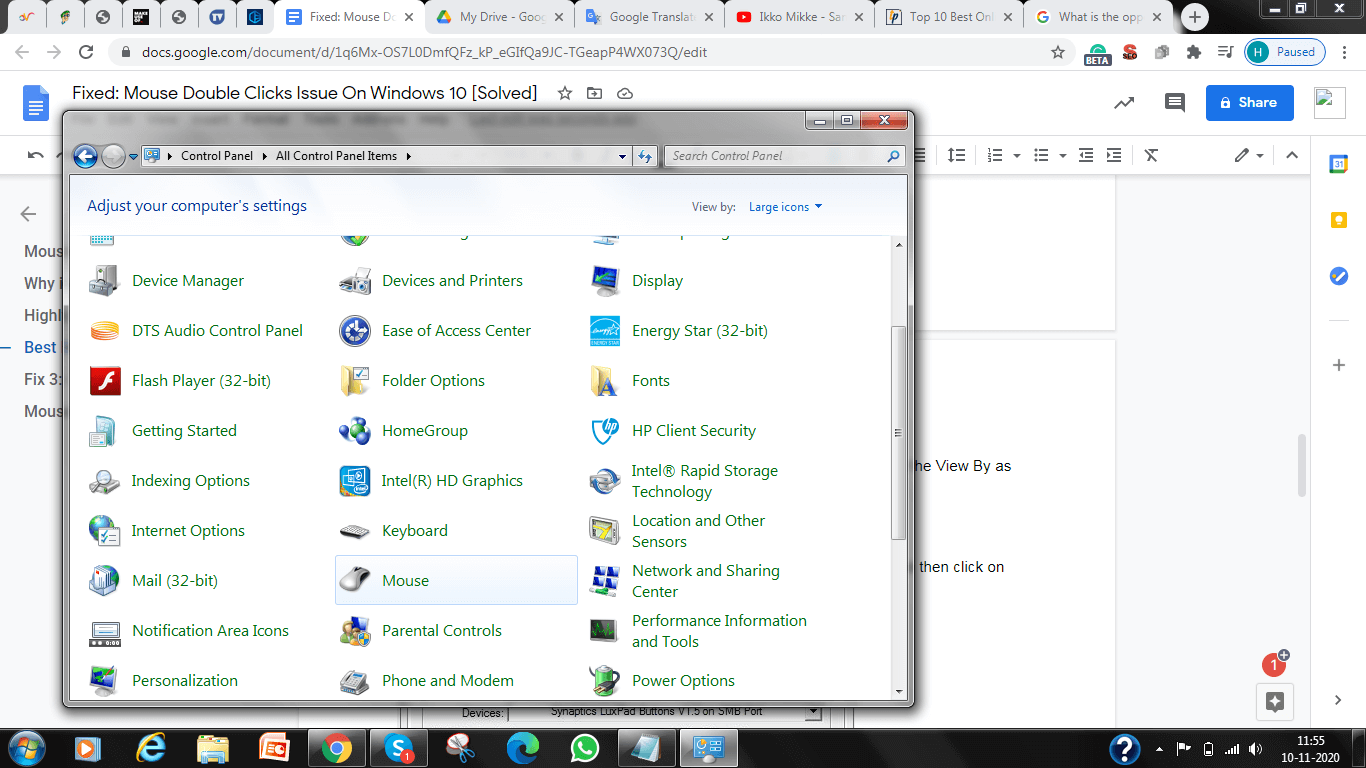
第 3 步:-在此之后,从“按钮”选项卡中,将滑块拖动到正常范围,然后单击“应用”,然后单击“确定”。
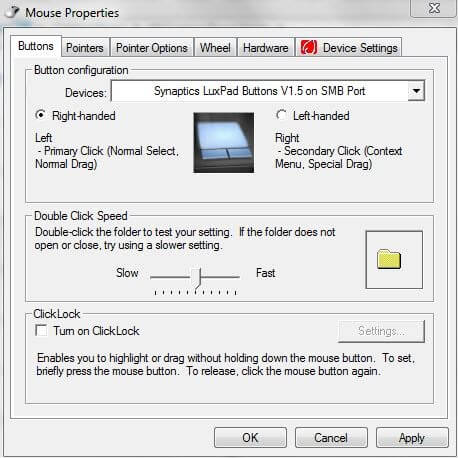
完成所有这些后,检查鼠标的双击是否正常工作。 如果没有,则继续进行下一个修复。

另请阅读:修复鼠标光标在 Windows 10 上消失的问题
修复 2:回滚驱动程序
Windows 更新带来了许多最新的特性和功能,但有时它也会导致问题,其中之一就是鼠标双击问题。 在这种情况下,要解决此问题,您需要恢复到旧版本。 这是你需要做的!
第 1 步:-一次按 Win 和 R 键,然后在“运行”对话框中输入“devmgmt.msc”以打开设备管理器。
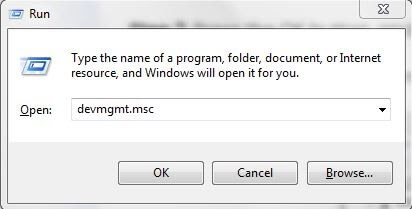
第 2 步:-在此之后,导航到鼠标或触摸板并右键单击它。
第 3 步:-然后,从显示的列表中选择属性。
第 4 步:-之后,切换到驱动程序选项卡并单击回滚驱动程序选项。
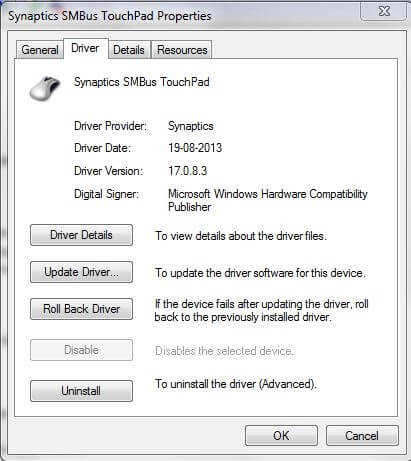
完成所有这些后,您必须等待一段时间,直到 Windows 10 回滚到旧版本的驱动程序。 尝试此方法来修复鼠标保持双击问题。
阅读更多:修复笔记本电脑键盘在 Windows 10 上不起作用
修复 3:检查无线鼠标的电池寿命
如果您在使用无线鼠标并遇到同样的问题,那么这可能是由于电池寿命低以及计算机和鼠标之间的连接不良造成的。 但是,此问题在无线鼠标中很常见。 因此,如果您遇到鼠标双击问题,请更换鼠标电池来修复它。
修复 4:更新鼠标驱动程序
如果回滚到旧版本的驱动程序没有任何区别,请尝试更新驱动程序。 因为过时或损坏的鼠标驱动程序可能会导致鼠标双击问题。 因此,经常更新鼠标驱动程序可以解决这个问题。 我们在上面向您推荐了在几分钟内更新鼠标驱动程序的最佳解决方案,那就是Bit Driver Updater 。 因此,在这里您可以使用 Bit Driver Updater 来更新鼠标驱动程序。
第 1 步:-安装并运行 Bit Driver Updater。
第 2 步:-需要等到执行自动扫描。
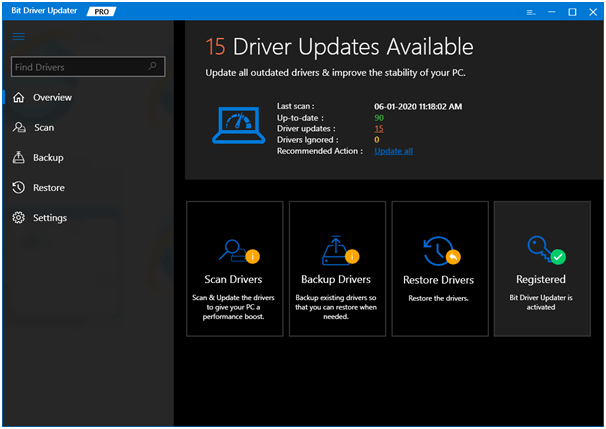
第 3 步:-在此之后,请仔细查看过时或损坏的驱动程序列表。
第 4 步:-查看列表后,选择要更新的驱动程序,然后单击立即更新选项。
这就对了! 使用 Bit Driver Updater 更新鼠标驱动程序需要做什么。 这就是您可以轻松解决 Windows 10 鼠标双击问题的方法。
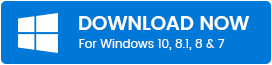
无需寻求驱动程序更新工具的帮助,您可以从制造商的官方网站更新驱动程序。 但是,为此,您必须对技术技能有深入的了解。
只需访问网站的支持页面,然后搜索型号,然后根据您的 Windows 操作系统版本选择兼容的驱动程序文件。 并且,单击“下载”选项。 然后,按照屏幕上的说明完成安装。 您也可以使用设备管理器来完成安装。 但是,为避免任何错误,我们建议您使用 Bit Driver Updater 来更新鼠标驱动程序。
Windows 10 上的鼠标双击问题 - [已修复]
综上所述,这篇文章包括了几种修复鼠标不断双击问题的有效方法。 如果您曾经遇到过这个问题,那么这篇文章将指导您解决这个问题。 希望现在可以非常轻松地解决此问题并恢复鼠标的有效性。
最后,如果您想与我们分享任何内容,请在下面的评论框中告诉我们。 我们会听取您的建议并尝试做出改变。 如果您喜欢这篇文章,请与您的朋友分享,不要忘记订阅我们的时事通讯。 所以,这就是现在,我们会用另一个帖子来解决您的问题,在那之前,请继续与我们互动!
